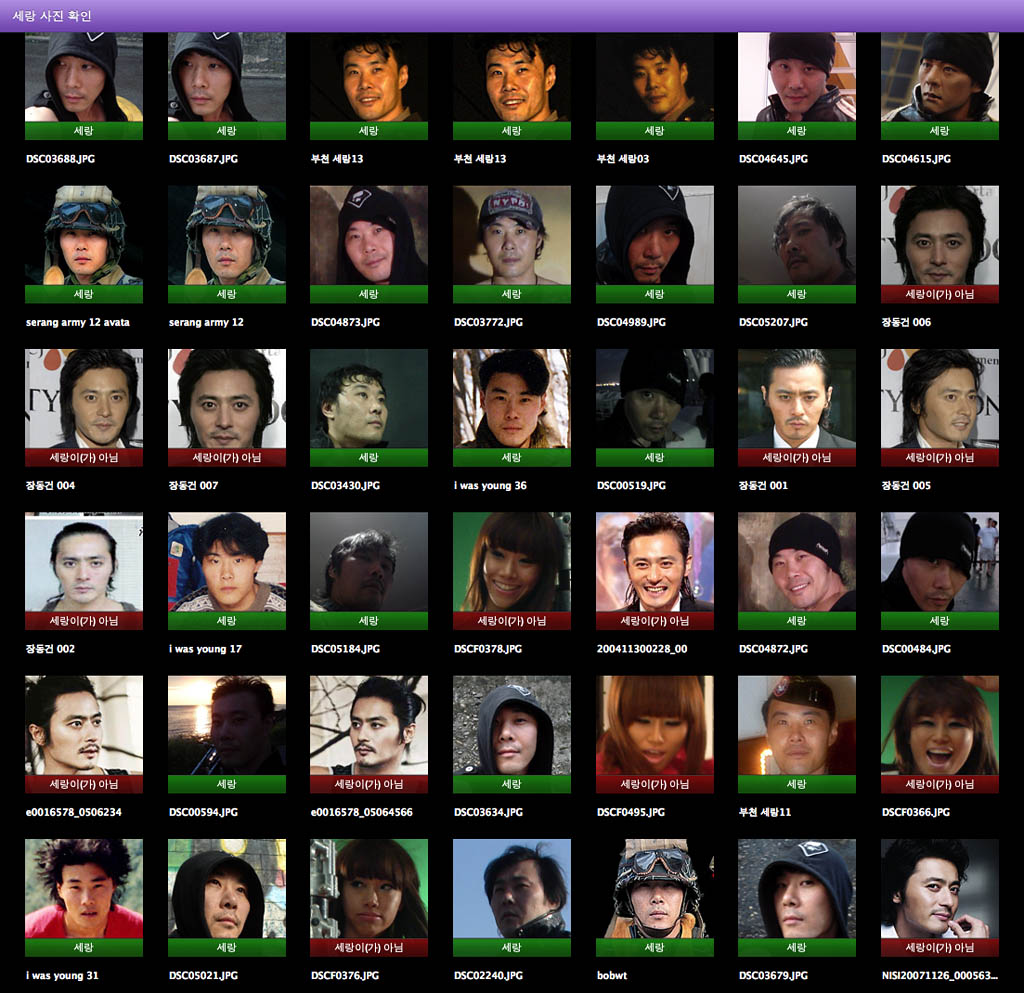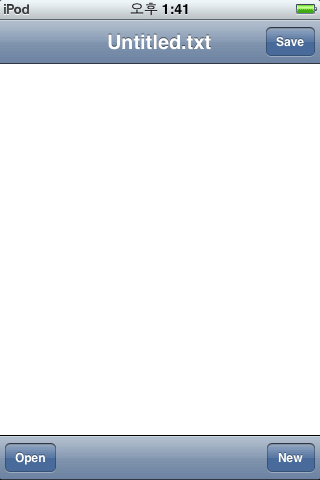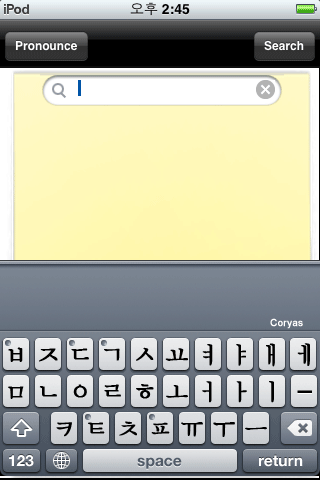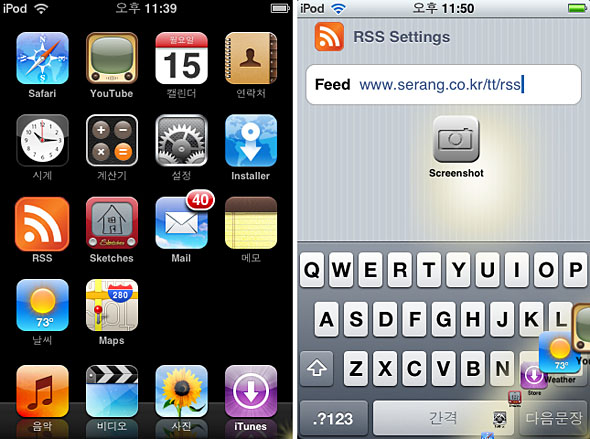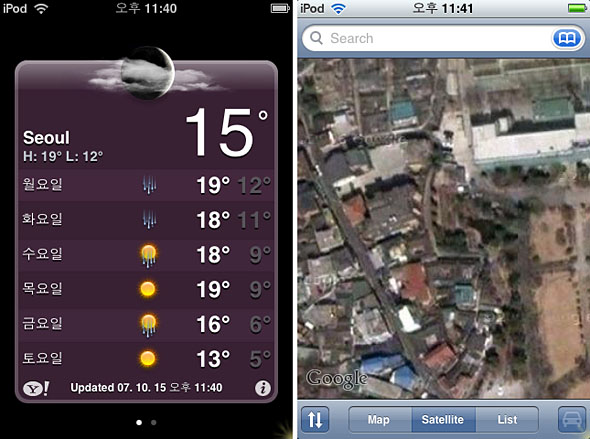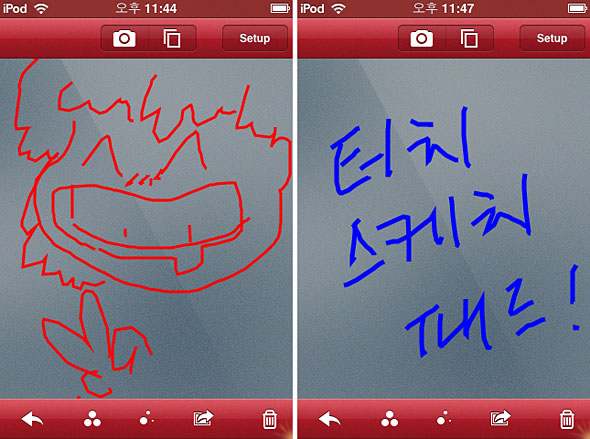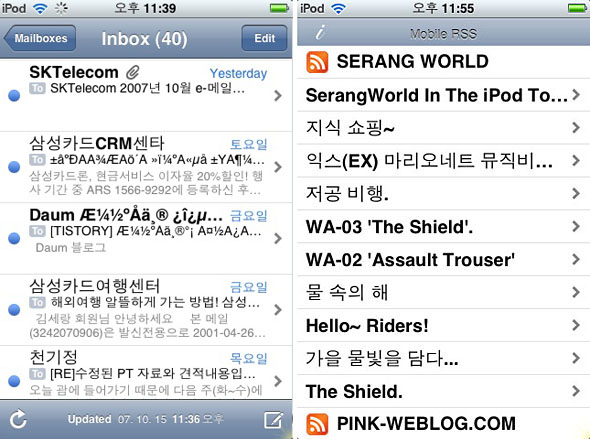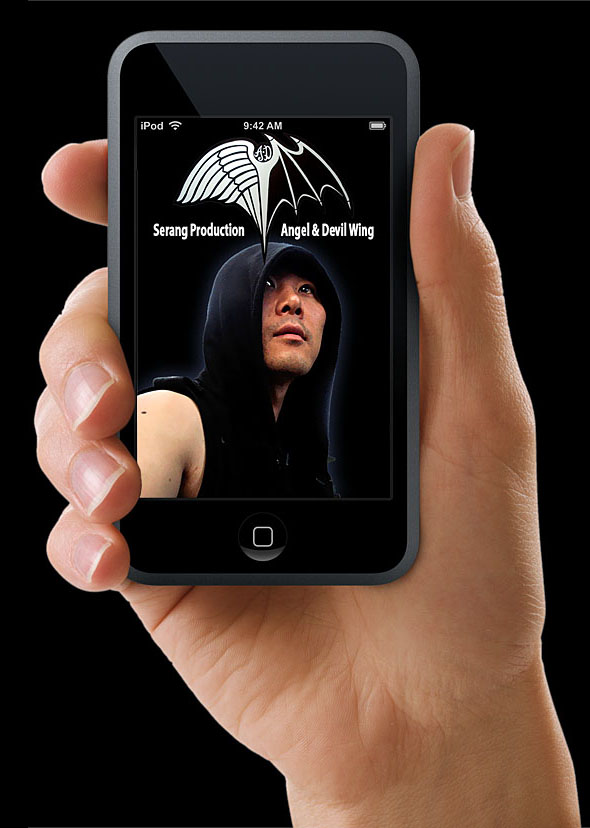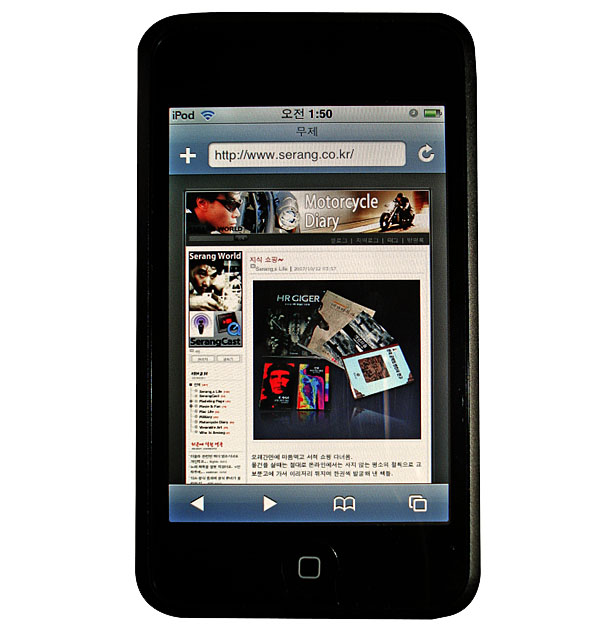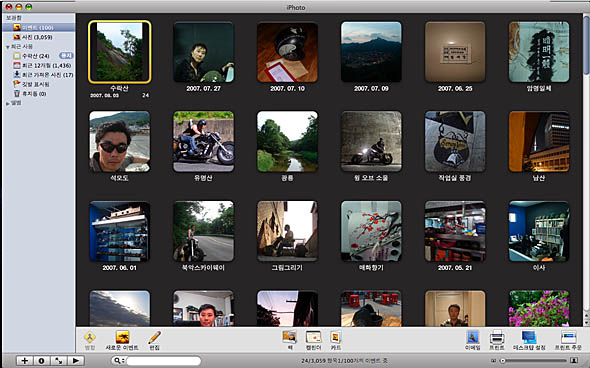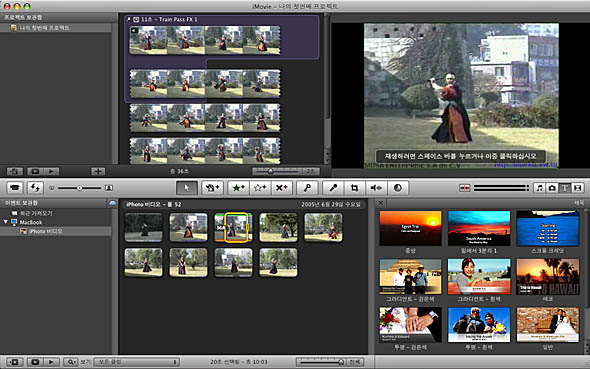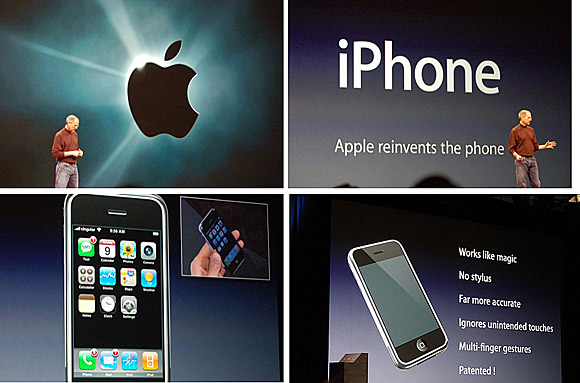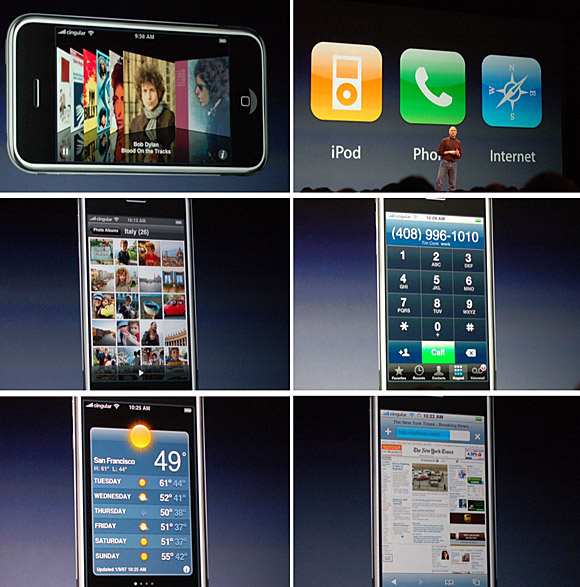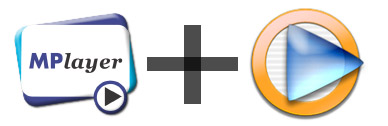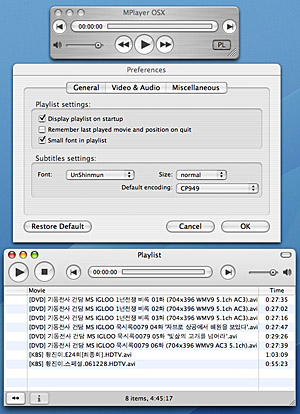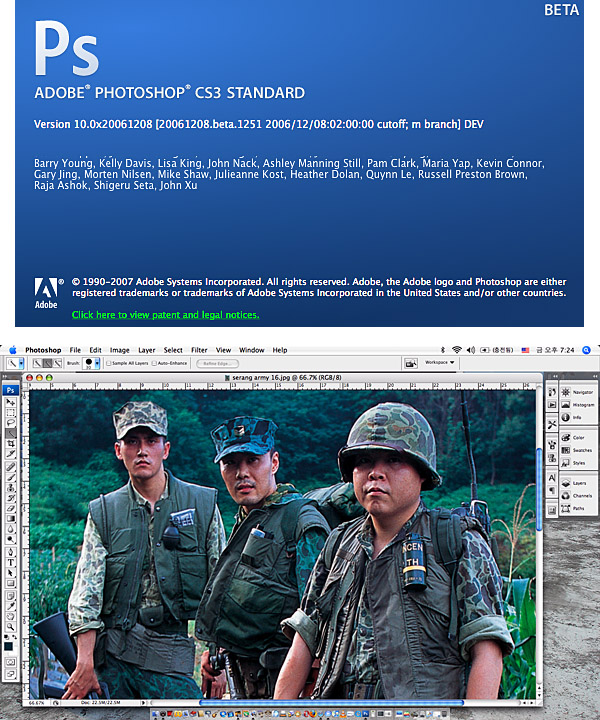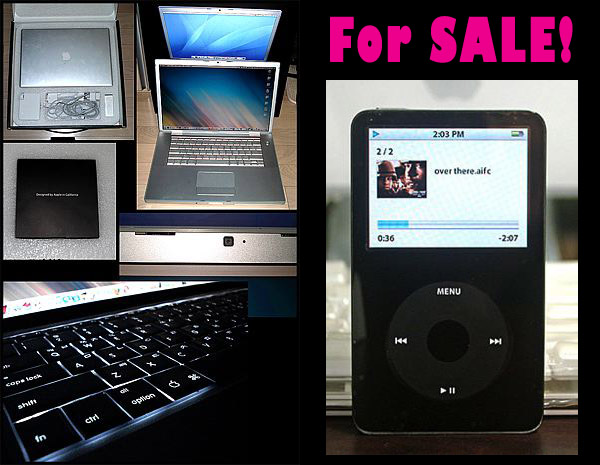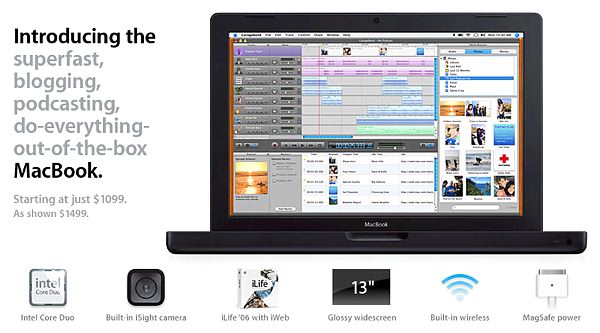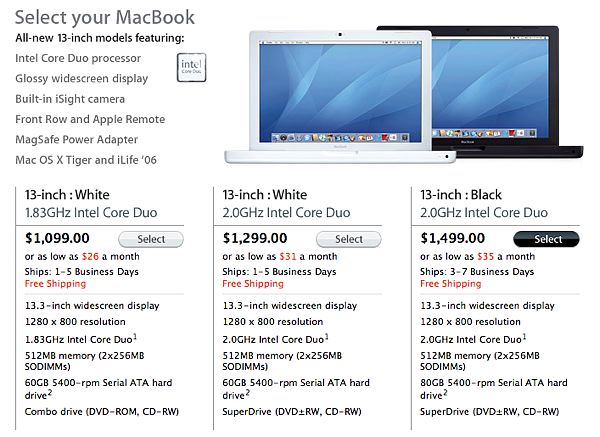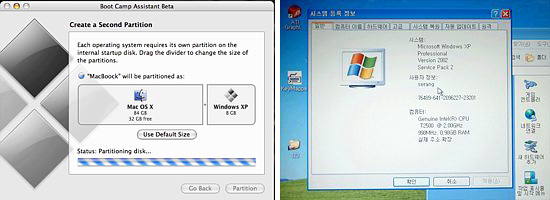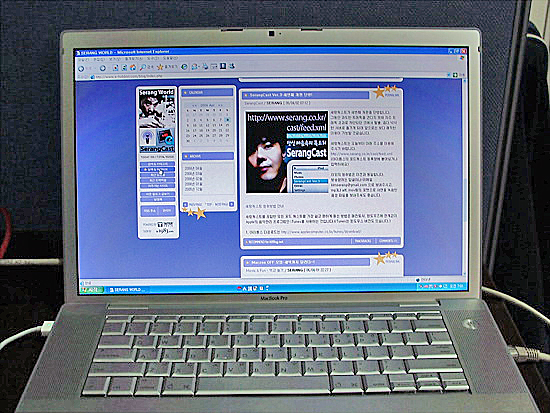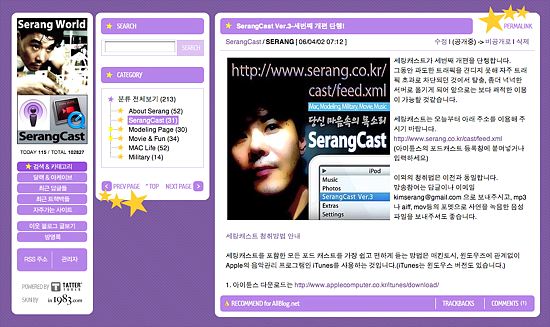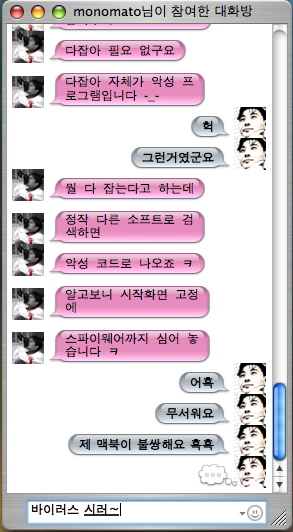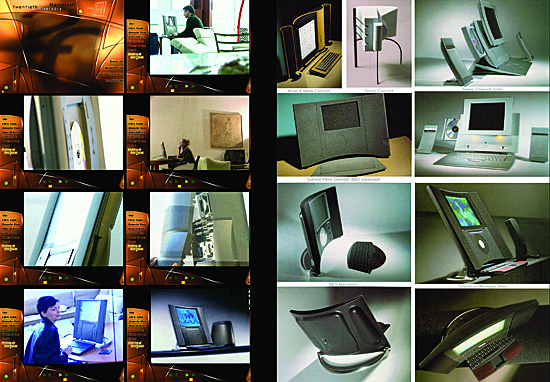깨끗하고 상태좋은 맥북 프로 15인치 2.0을 판매합니다. 사용 용도에 의해 맥북 프로가 아닌 맥북으로 다운그레이드 하기위해 판매하는 것으로, 구입당시 최고 사양의 기종입니다. 제품특징은 다음과 같습니다.
[사양]
*CPU : 2.0 GHz Intel Core Duo
*HDD : 100기가. Serial-ATA 5400 RPM
*RAM : 1GB. 667Mhz DDR2 SDRAM(PC2-5300)
*VRAM : 256 MB GDDR3 ATI Mobility Radeon X1600
*15.4인치 1440 X 900 해상도 스크린
*수퍼 드라이브
*백라이트 키보드 장착
1. 이 제품은 하드용량 100기가, 비디오램이 256메가, 램 1기가인 제품입니다. 동영상이나 포토샵 작업은 물론이고, 동영상의 재생이나 iLife 시리즈 사용이 한결 용이합니다.
2. 내/외관 상태 아주 좋습니다. 스크래치나 사용상 고장난 곳 전혀 없습니다. 구입후 몇번의 PT외에는 집에서 소중히 사용했습니다.
3. 맥북 프로 초기물량의 고질적인 문제로 지적되었던 지나친 발열과 전자 노이즈문제가 해결된 메인보드로 교체를 받아서 잡음이나 과열의 문제도 없습니다.
4. 구입당시의 모든 물품 그대로 드립니다. 박스, 매뉴얼과 CD들. 리모콘, 파워어댑터, 연장코드, DVI to VGA 어댑터등.
[거래조건]
가격: 170만원. 서울 마포, 애오개역 근처에서 직거래 가능하며 지방 거주자의 경우 원래 박스가 그대로 있으므로 택배 배송 가능합니다. 연락처: 011-9139-1485 김세랑.
*iPod Video Black 60기가는 판매완료 되었습니다!